Kako koristiti značajku automatske vrste podataka u Excelu
Želite znati kako koristiti značajku automatske vrste podataka(Automatic Data Type) koja je prisutna u programu Microsoft Excel(Microsoft Excel) ? Excelova značajka automatske vrste podataka(Automatic Data Type) omogućuje vam da automatski umetnete pojedinosti o gradovima, namirnicama, glazbi, životinjama, osobama i mnogim drugim stvarima. Ne morate otvarati web-preglednik, ručno tražiti pojedinosti, a zatim kopirati i zalijepiti rezultate na svoj Excel list.
Recimo da želite dodati informacije o kemijskom elementu, možete koristiti ovaj automatski alat i unijeti razne informacije kao što su atomska masa, simbol, atomski broj, CAS broj, grupa, afinitet elektrona,(atomic mass, symbol, atomic number, CAS number, group, electron affinity,) itd. Slično, za prehrambene artikle možete dodati kalorije, kolesterol, masti, kalcij, prehrana(calories, cholesterol, fat, calcium, nutrition, ) itd. I tako dalje.
Ako niste bili svjesni ove značajke Excela(Excel) i pitate se kako započeti s njom, ne brinite. Ovaj vodič će vas uputiti na korištenje značajke automatske vrste podataka(Automatic Data Type) u programu Microsoft Excel(Microsoft Excel) . Počnimo!
Kako koristiti značajku automatske vrste podataka(Automatic Data Type) u Excelu(Excel)
Prije nego što počnem s vodičem, zapamtite da je za korištenje ove značajke potrebna aktivna internetska veza. Dohvaća sve pojedinosti i informacije s weba. Dakle, provjerite jeste li povezani s internetom, a zatim upotrijebite dolje navedene korake za korištenje automatske značajke u Excelu(Excel) :
Najprije umetnite vrste podataka kojima želite automatski dodati pojedinosti. To mogu biti imena životinja, gradova, prehrambenih artikala, slavnih osoba, naslova knjiga, glazbe, kemijskih elemenata i još mnogo toga.
Nakon dodavanja podataka, odaberite sve ćelije, a zatim idite na karticu Podaci(Data) . Na ovoj kartici pronaći ćete odjeljak Vrste podataka( Data Types) u kojem ćete vidjeti popis opcija vrste podataka uključujući Geografiju(Geography) , Anatomiju, Valute, Životinje, Dionice, Biljke, Kemije(Geography, Anatomy, Currencies, Animals, Stocks, Plants, Chemistries,) itd. Pronađite značajku Automatski(Automatic) na ovom popisu i kliknite na nju.
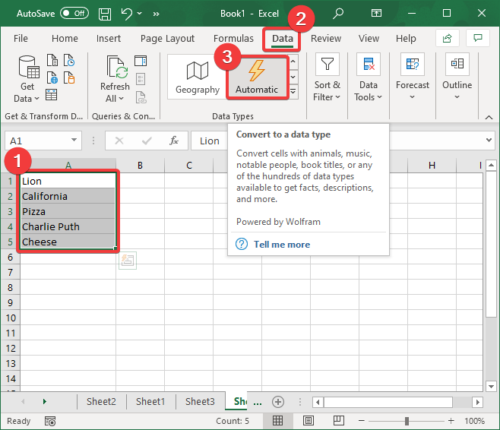
Kada kliknete na opciju Automatski( Automatic) , počet će identificirati vrste podataka za svaku odabranu ćeliju i prikazati povezane simbole prije svake vrste podataka.
U slučaju da nije u mogućnosti odabrati vrstu podataka za određeno polje, prikazat će simbol upitnika (?) na početku ćelije. Kliknite(Click) na ovaj simbol i otvorit će se prozor za odabir podataka(Data Selector) na desnoj strani s popisom opcija vrste podataka. Jednostavno(Simply) dodirnite vrstu podataka kojoj pripada, a zatim kliknite gumb Odaberi(Select) .
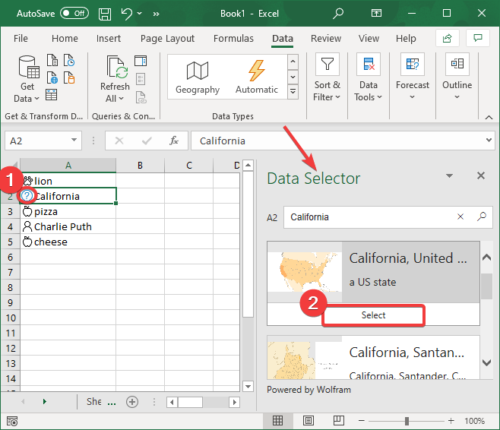
Sada ćete vidjeti simbol popisa(list) pri odabiru ćelije. Ovo je u osnovi opcija Umetanje podataka(Insert Data) za automatsko dodavanje određene pojedinosti u ćeliju.
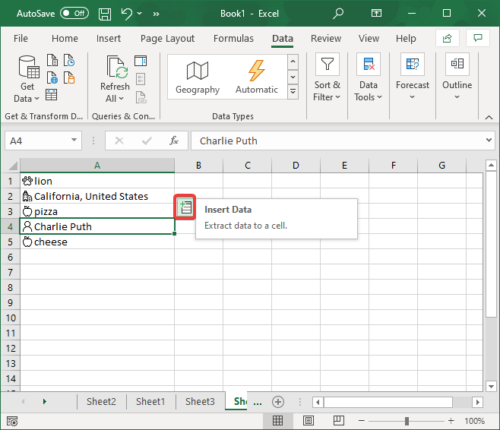
Kliknite na opciju Umetni podatke( Insert Data) i otvorit će se popis raznih srodnih polja. Na primjer, za grad, državu ili lokaciju možete dodati polja kao što su stanovništvo, površina zemlje, stanovništvo grupirano prema dobi, glavni grad, stopa kriminala, slika(population, land area, population grouped by age, capital city, rate of crime, image,) i još mnogo toga.
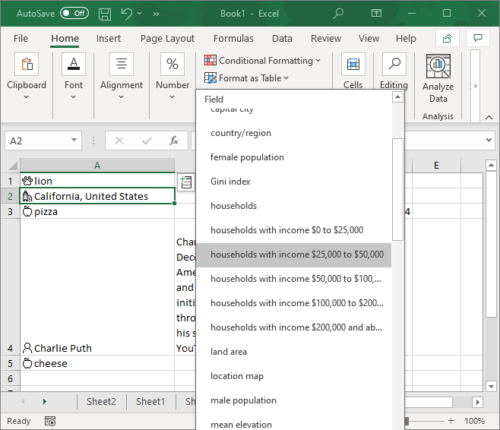
Kliknite(Click) na informaciju koju želite dodati i ona će automatski dohvatiti i unijeti odgovarajuću vrijednost u ćeliju.
Možete dodati više podatkovnih polja u svaku ćeliju korištenjem opcije Umetni podatke( Insert Data) više puta.
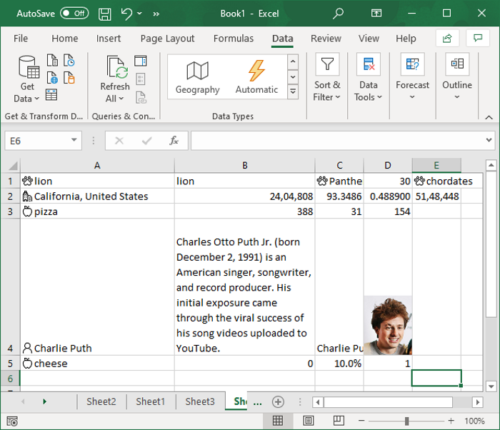
Sada se mnogi detalji stalno ažuriraju tijekom vremena, npr. populacija. Stoga(Hence) postaje potrebno stalno ažurirati pojedinosti koje ste koristili u svom listu.
Da biste ažurirali vrijednosti, idite na karticu Podaci(Data) i pronaći ćete odjeljak Upiti i veze( Querries & Connections) . U ovom odjeljku kliknite na gumb Osvježi sve(Refresh All) i ažurirat će se pojedinosti, ako je bilo ikakvih promjena.
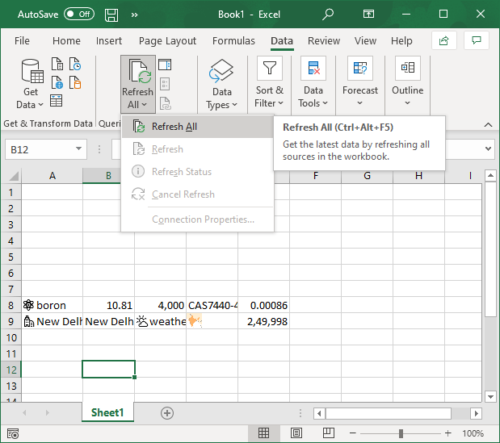
U slučaju da želite ažurirati vrijednosti odabrane stavke podataka, dodirnite gumb Osvježi sve , a zatim kliknite opciju (Refresh All)Osvježi(Refresh) .
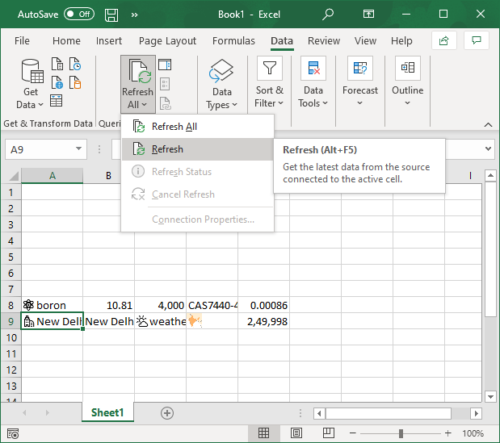
Ovaj vodič pokazuje korake za korištenje značajke automatske vrste podataka( Automatic Data Type) u programu Microsoft Excel(Microsoft Excel) . Koristite ga i automatski dodajte pojedinosti u nekoliko vrsta podataka bez potrebe za web-preglednikom.
Povezano čitanje: (Related Read:) Kako koristiti značajku Umetanje podataka iz slike u Excelu.(How to use Insert Data from Picture feature in Excel.)
Related posts
Kako koristiti geografsku vrstu podataka u Excelu
Kako koristiti značajku Umetanje podataka iz slike u Excelu
Kako koristiti funkciju TYPE u Excelu
Kako preimenovati niz podataka u Excel grafikonu ili grafikonu
Koristite PDF Data Connector u Excelu za uvoz PDF podataka u proračunsku tablicu
Kako stvoriti radarski grafikon u sustavu Windows 11/10
Kako spojiti podatke u više Excel datoteka
Izrada grafikona vaših Excel podataka
Kako izdvojiti nazive domena iz URL-ova u Microsoft Excelu
Kako zaključati ćelije u formuli Excela da ih zaštitite
Excel, Word ili PowerPoint se prošli put nisu mogli pokrenuti
Osnovno sortiranje podataka u jednom i više stupaca u Excel proračunskim tablicama
Kako ispisati odabrane ćelije u Excelu ili Google tablicama na jednoj stranici
Kako koristiti DCOUNT i DCOUNTA funkciju u Excelu
Kako koristiti funkciju ODABIR u Excelu
Kako spojiti i poništiti spajanje ćelija u Excelu
Kako koristiti financijsku funkciju trajanja u Excelu
Kako izbrojati broj unosa Da ili Ne u Excelu
Kako zaustaviti ili isključiti dijeljenje radne knjige u Excelu
Kako koristiti funkciju Percentile.Exc u Excelu
